Recensioni
InVideo come utilizzarlo, Guida in Italiano
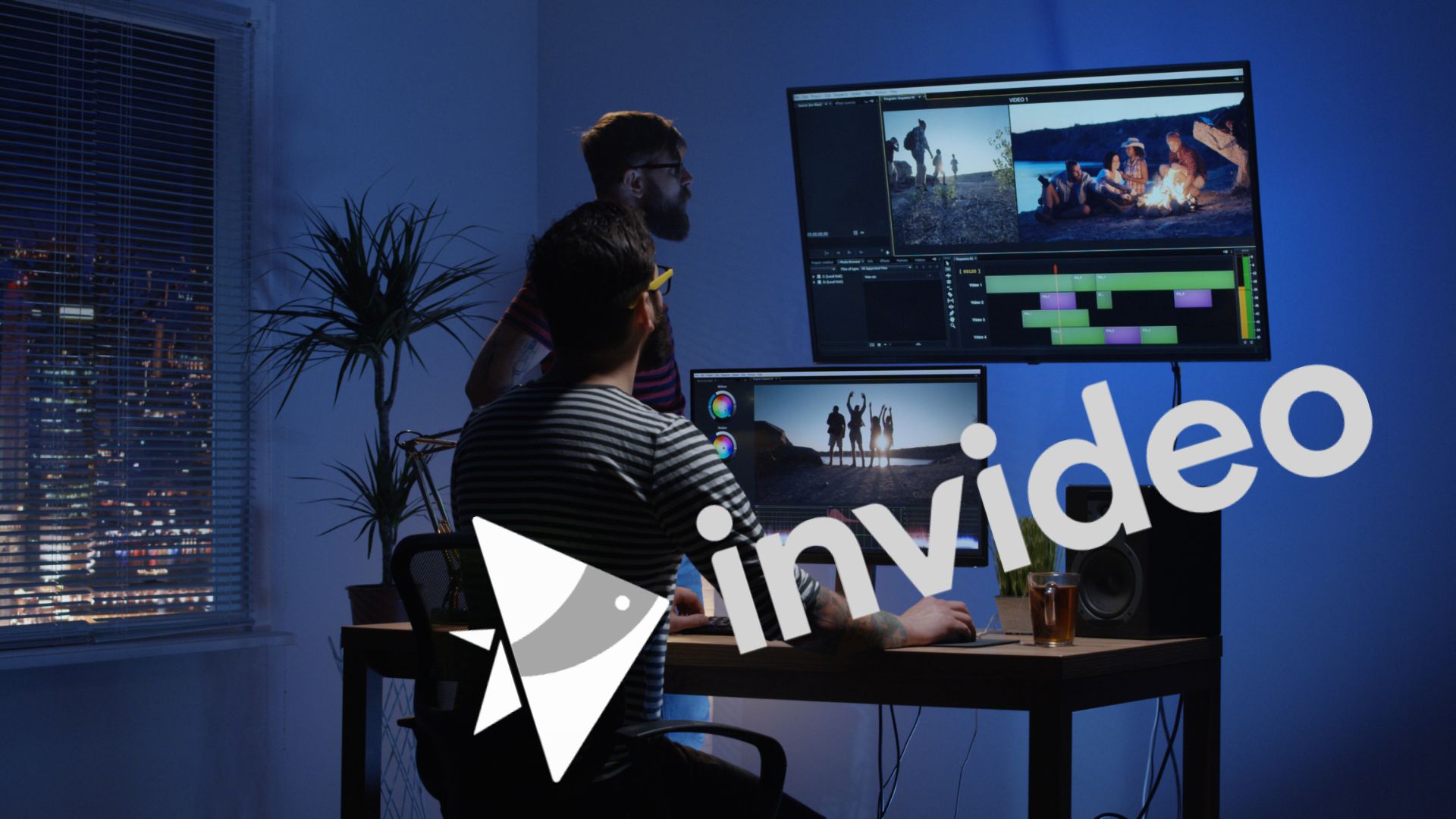
Sapevi che gli spettatori conservano il 95% di un messaggio quando lo guardano in un video rispetto a solo il 10% quando lo leggono nel testo?
Non c’è da stupirsi che in 30 giorni vengano caricati più contenuti di quelli creati dalle principali reti televisive statunitensi negli ultimi 30 anni .
Anche in questo caso, molte aziende faticano a creare video per coinvolgere il proprio pubblico e uno dei motivi principali è il mito secondo cui la creazione di un video è costosa, dispendiosa in termini di tempo e impegno.
In questo blog, analizziamo i passaggi esatti che puoi seguire per iniziare con i contenuti video per la tua attività. Non solo, abbiamo anche dedicato sezioni alle due categorie più frequenti di video per le aziende: i video di YouTube e i video didattici .
Puoi tuffarti direttamente in una di queste sezioni o semplicemente leggere il blog per intero.

1. Invideo, elementi fondamentali per realizzare un buon video
A. Trova argomenti su cui creare video
Ok, puoi creare un video su qualsiasi cosa, detto questo è importante capire l’argomento e che tipo di contenuto possiamo creare in modo che si distingua da tutto ciò che è già presente online.
Iniziamo rispondendo a queste 4 domande:
1) Di cosa vuoi parlare?
Questa domanda è rivolta principalmente ai creatori che desiderano condividere il proprio lavoro o la propria passione. Se sei un marchio o un’azienda, potresti voler iniziare rispondendo alla domanda 2 poiché i tuoi contenuti saranno principalmente incentrati sul tuo pubblico e dovranno servire i loro interessi.
Partendo dal presupposto che l’obiettivo finale dei tuoi contenuti sia quello di farti scoprire da più persone, la chiave è creare video standard in maniera coerente. Per creare in modo coerente, devi avere chiarezza su ciò di cui vuoi parlare.
Quindi, come decidere?
È semplice: su un pezzo di carta fai due liste, una delle cose che ti appassiona e l’altra delle cose che conosci molto bene o in cui sei bravo.
All’intersezione di queste due liste, troverai qualcosa che ti appassiona e in cui sei bravo. Ad esempio, se sei appassionato di fotografia, allora c’è un elenco di cose di cui puoi parlare in maniera naturale, come nozioni di base sulla fotocamera, comprensione delle luci, modifica delle immagini, come scattare foto, quali obiettivi sono i migliori per la fotografia e molto di più.
Ma se ad esempio hai molta esperienza con la fotografia in bianco e nero, questo è l’elemento dal quale dovresti cominciare.
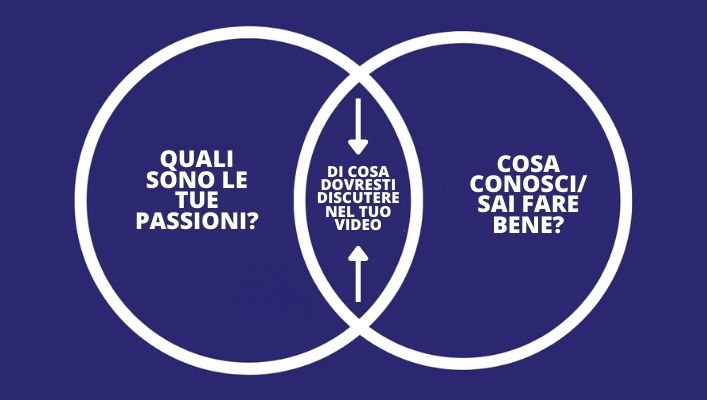
2) A chi mi devo rivolgere?
Sebbene questo sia un passaggio fondamentale per brands e aziende, può anche essere molto utile per i singoli creatori che desiderano identificare il proprio pubblico e creare contenuti specifici per i loro bisogni.
Come brand, creare contenuti non è solo identificare il tuo pubblico di destinazione. È importante capire cosa attira l’attenzione del tuo pubblico, cosa sta cercando attivamente e come può essere collegato alla tua attività.
Puoi iniziare creando un avatar del potenziale destinatario dei tuoi contenuti. Pensa all’età, alla professione e allo stato sociale. Questo ti permetterà di capirlo meglio e ti aiuterà a creare contenuti che corrispondano alle sue esigenze.
Ad esempio, se desideri creare contenuti per fotografi hobbisti o principianti, di età compresa tra i 15 e i 40 anni, puoi prevedere i punti deboli di questo pubblico, e quello di cui potrebbero essere alla ricerca.

3) Cosa stanno cercando e come posso aggiungere loro un immenso valore?
Un altra cosa che può aiutarti a trovare argomenti per creare video è capire cosa sta cercando il tuo pubblico. Puoi iniziare da dove ‘ on molta probabilità’ interagiranno con te: YouTube, Facebook, Instagram, Google.
Suggerimenti ‘automatici’ dai motori di ricerca
YouTube e Google hanno entrambi una barra di ricerca in grado di suggerirti, mentre stai ancora digitando, gli argomenti più popolari che vengono ricercati intorno alla tua area di interesse.
Ad esempio, quando comincia a digitare ‘fotografia‘ su Youtube, vedrai i seguenti suggerimenti:
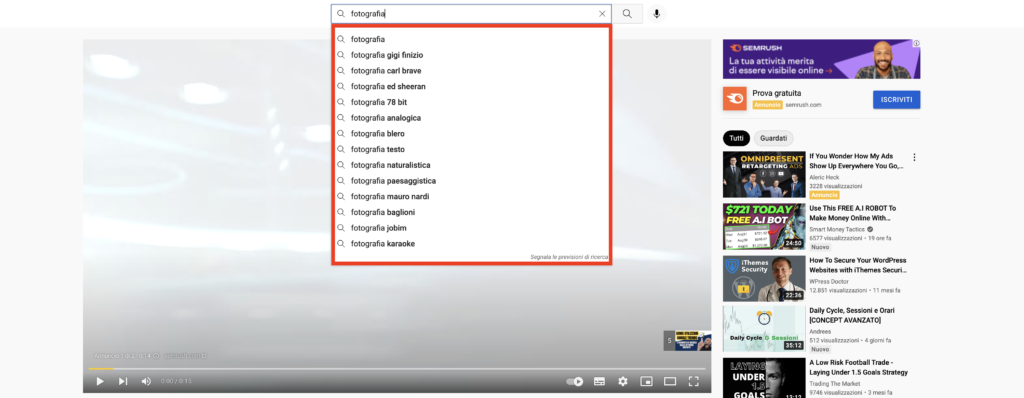
Man mano che continuerai ad aggiungere più parole alla tua query di ricerca, continuerai a ottenere intenti di ricerca più pertinenti che possono aiutarti a trarre idee ancora più dettagliate per i video.
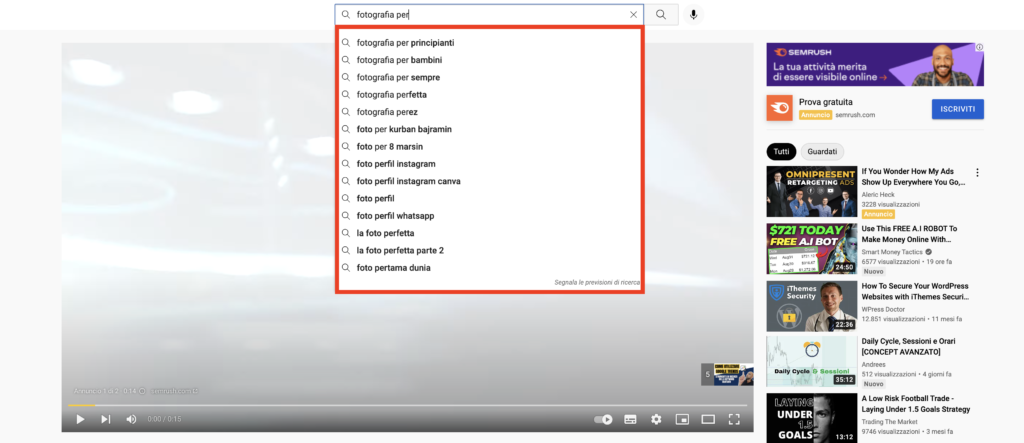
Puoi fare un passo avanti facendo clic su uno qualsiasi dei risultati e controllare i video che si sono posizionati per questo termine di ricerca.
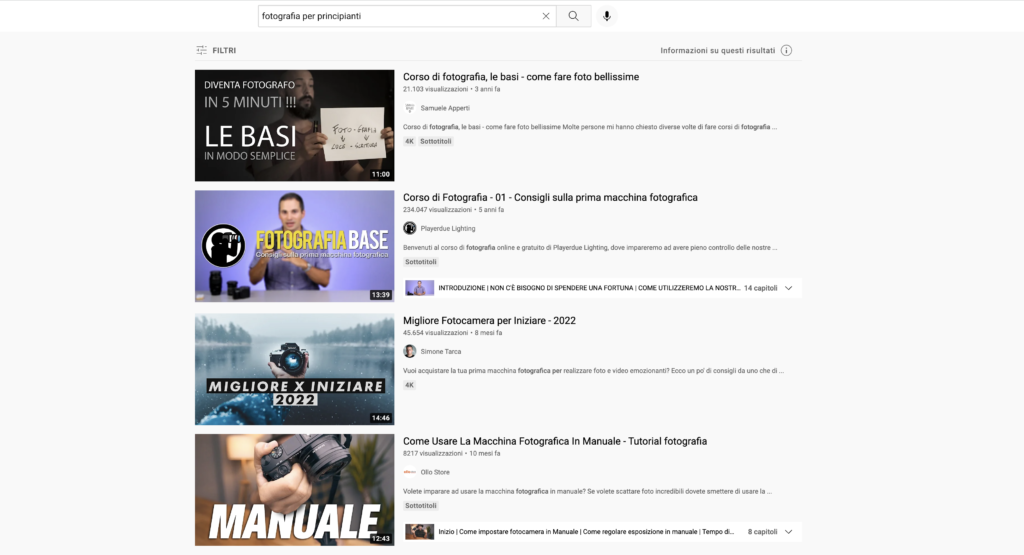
Puoi anche utilizzare i filtri per controllare i video pubblicati più di recente, ordinarli in base al numero delle visualizzazioni, ai voti e alla durata.
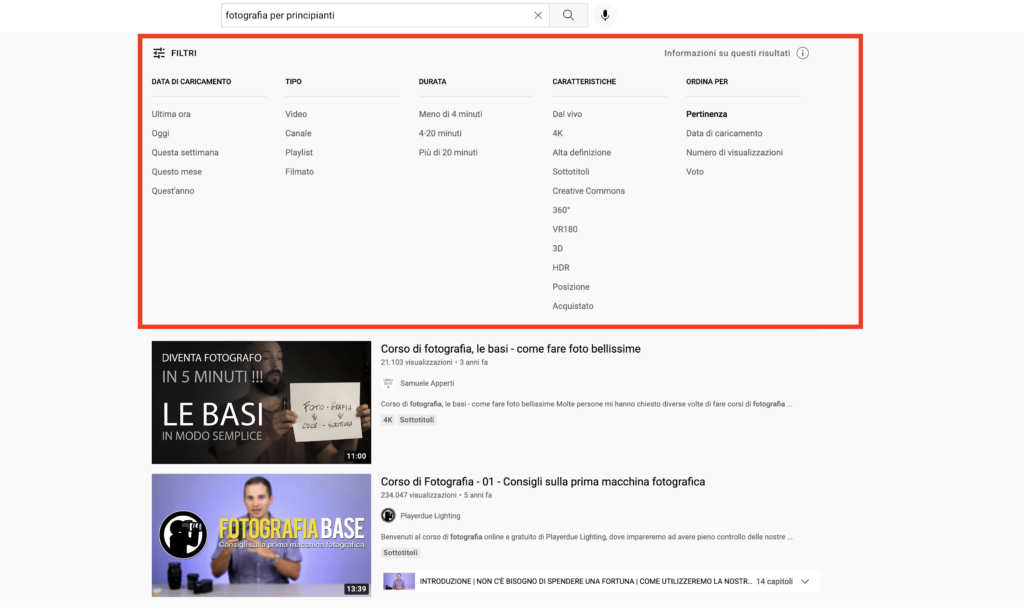
Noterai che molti titoli hanno parole simili, come “corso di fotografia“. Questa è una parola chiave e approfondiremo la ricerca di parole chiave quando parleremo di come creare video per YouTube, per adesso prendine nota, e naturalmente puoi provare la stessa cosa con la barra di ricerca di Google.
Sfogliare i video principali ti aiuterà a capire quale tipo di formato di contenuto funziona meglio per quell’argomento. Ancora più importante, i video più rilevanti per la tua query di ricerca ti aiuteranno nel passaggio successivo, ovvero scoprire le lacune nei contenuti già presenti e che il tuo video può colmare.
4) Quali lacune nei video già presenti possono colmare i miei video?
Ogni argomento avrà di sicuro già molti video, per cui, come puoi assicurarti che i tuoi contenuti siano diversi, e si distinguano fra quelli presenti?
Puoi iniziare guardando i video più votati, seleziona i primi 10 e osserva i punti che avrebbero potuto coprire meglio, si tratta di lacune informative che puoi colmare per assicurarti che il contenuto del tuo video attiri il tuo pubblico.
Come trovi le lacune nelle informazioni?
1) Guardare il video in maniera dettagliata
Quando guardi il video, prendi nota delle parti in cui premi ‘rewind’ o rivedi una sezione del perché non l’hai capito o c’era una mancanza di chiarezza. Inoltre, prendi nota dei punti in cui hai voglia di ‘addormentarti’ che indicano una mancanza di valore e potrebbero dirti cosa dovresti evitare di fare nel tuo video.
2) osserva i commenti
Uno dei posti migliori per ottenere informazioni su ciò che il tuo pubblico vuole sapere, su ciò su cui è d’accordo e in disaccordo, su ciò che ama e di cui ha bisogno, è nella sezione commenti. Gli spettatori lasceranno i loro commenti, pensieri e domande sul video. Questa è una porta aperta per capire cosa funziona e cosa no.
3) Avvia conversazioni
È importante coinvolgere il tuo pubblico e ci sono molti modi per iniziare tali interazioni. Puoi avviare una conversazione nella sezione commenti, sui social media o cercando di coinvolgere il più possibile persone che fanno parte del tuo cerchio di interesse e che condividono le stesse passioni.

Adesso che sappiamo come cercare argomenti sui quali basare futuri video, andiamo ad esaminare il funzionamento di InVideo e come utilizzarlo per creare i video.
Hai una fotocamera all’avanguardia e una storia incredibile da raccontare. Sei sulla buona strada per condividere i tuoi ricordi con i tuoi amici sui social media o generare lead per il tuo prodotto o servizio con un avvincente annuncio video. L’unica sfida rimasta è trasformare il filmato grezzo in un video stellare che il tuo pubblico di destinazione non sarà in grado di resistere a guardare.
Osservando l’intero processo di creazione del video, ovvero l’idea, la scrittura di una sceneggiatura, lo scatto di foto, le riprese delle scene, la parte più complicata sembra essere l’editing. L’editing video non deve essere un tale mostro se usi il software giusto per questo. InVideo è uno strumento innovativo per modificare i video in modo rapido ed efficiente, anche se non l’hai mai fatto prima.
La parte migliore è che non hai nemmeno bisogno di filmati preparati in anticipo. La nostra libreria è dotata di oltre 5000 modelli per i tuoi storyboard video e ancora più musica e immagini royalty-free.
Entriamo nel nostro tutorial e vediamo come l’editing video è reso facile, veloce ed efficiente con InVideo.
InVideo come utilizzarlo
Hai una fotocamera all’avanguardia e una storia incredibile da raccontare. Sei sulla buona strada per condividere i tuoi video con i tuoi amici sui social media o generare lead per il tuo prodotto o servizio con un avvincente annuncio video.
L’unica sfida rimasta è trasformare il filmato grezzo in un video stellare al quale il tuo pubblico di destinazione non sarà in grado di resistere.
Considerando l’intero processo di creazione del video, ovvero l’idea, la scrittura di una sceneggiatura, lo scatto delle foto, le riprese delle scene, la parte più complicata sembra essere l’editing.
L’editing video non deve essere un affare complicato se utilizzi il software giusto per questo. InVideo è uno strumento innovativo per modificare i video in modo rapido ed efficiente, anche se non l’hai mai fatto prima.
La parte migliore è che non hai nemmeno bisogno di filmati preparati in anticipo. La sua libreria è dotata di oltre 5000 templates per i tuoi storyboard video oltre che musica e immagini royaly-free.

InVideo, il software giusto per te
Il primo punto da esaminare in qualsiasi tutorial di editing video è il software che utilizzerai. Una parte del motivo per cui l’editing è considerato un compito difficile è che la maggior parte dei software sono difficili da imparare e utilizzare.
Il software InVideo risolve tutti questi problemi.
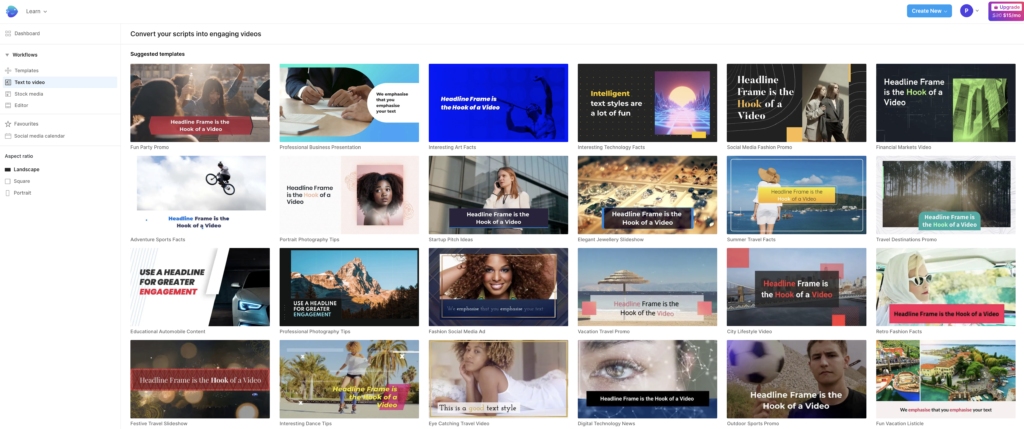
InVideo non è solo il software di editing video più semplice che puoi utilizzare su tutti i browser e sistemi operativi , Mac , Windows e Linux, ma è anche il più conveniente. Il nostro software di editing video risolve facilmente anche il problema dell’efficienza. Non è necessario dedicare più di dieci minuti alla lucidatura del tuo video.
Panoramica di InVideo: funzionalità
Diamo un’occhiata ai motivi per cui dovresti cominciare ad utilizzare InVideo oggi stesso:
Funzionalità InVideo Cosa fa Templates personalizzabili Che tu debba modificare un video per la tua attività o per la tua vita personale, i templates a disposizione, sono perfetti per tutte le necessità Da testo a video Puoi copiare e incollare la sceneggiatura già preparata e la funzione di conversione da testo a video farà la sua magia nel trasformare la tua sintesi vocale in pochissimo tempo Assistente video intelligente (IVA) L’intuitivo strumento di intelligenza artificiale, IVA, è lì per guidarti attraverso il processo di modifica e fornire suggerimenti lungo il percorso Tutorial per la realizzazione di video Se vuoi diventare un video maker professionista, i tutorial completi su come utilizzare InVideo sono disponibili gratuitamente Servizio Clienti L’assistenza clienti è lì per rispondere a tutti i dubbi o alle domande che potresti avere 24 ore su 24, 7 giorni su 7
Come appare il pannello dell’editor del video?
Imparare a modificare i video in InVideo richiederà solo pochi minuti, anche se non hai alcuna esperienza precedente. Per iniziare a modificare i video come un professionista, vediamo prima come appare l’interno dello strumento di editor di un video.
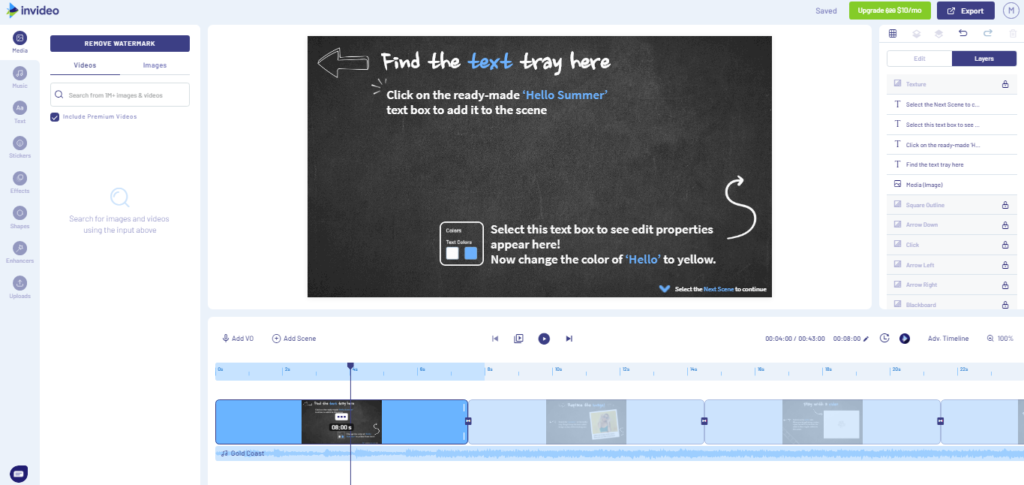
In questa immagine, puoi vedere che il software di editor video ha quattro parti principali:
1) Il lato sinistro dello schermo: la raccolta di risorse
Qui puoi vedere e cercare tutti i media che vorresti aggiungere al tuo video durante il processo di editing, inclusi musica, stickers, forme, caselle di testo stilizzate, vari effetti visivi e così via
2) La parte inferiore dello schermo: la timeline
Nella parte inferiore della pagina, hai una panoramica della sequenza temporale del tuo progetto. Qui puoi controllare per quanto tempo vuoi che durino le tue scene o se desideri riorganizzarle. Puoi anche controllare per quanto tempo dureranno i singoli elementi del tuo video, come testo o adesivi, o quando vuoi che svaniscano in entrata e in uscita
3) Il centro della pagina: il pannello principale
Al centro dello schermo, puoi vedere il tuo progetto così com’è durante il processo di modifica. Puoi toccare i singoli elementi del tuo video direttamente dal monitor per cambiarli
4) Il lato destro dello schermo: il tuo pannello di modifica
In alto a destra, puoi modificare ulteriormente i contenuti multimediali che hai aggiunto dalla tua raccolta di risorse. Ad esempio, in InVideo, potresti aver scelto il modello Tutorial , come nell’immagine sopra.
Sicuramente vorrai cambiare il titolo per adattarlo al tuo progetto. Una volta che hai finito, potresti voler cambiare il carattere o il colore del testo. Tutto questo si ottiene attraverso le opzioni che si trovano sul lato destro dello schermo.

Scopri come modificare i video: una guida dettagliata per ogni aspetto del video editing

Dato che ora sai che aspetto ha l’editor video e dove si trovano tutte le funzionalità di cui avrai bisogno nella pagina dell’editor di InVideo, è ora di vedere in pratica come modificare un video.
Come notato in precedenza, molti aspetti riguardano la modifica del tuo progetto. Analizzeremo ciascuno aspetto, quindi puoi seguire questo tutorial in base all’elemento esatto che desideri modificare nel tuo video.
1. Scegli un template e impara a modificare un video
Uno degli aspetti più sorprendenti del software di editing InVideo è che hai già migliaia di templates tra cui scegliere per iniziare a modificare il tuo progetto. Ci sono tre tipi principali di templates nella libreria:
Modelli InVideo Per cosa sono perfetti Modelli predefiniti La straordinaria raccolta di modelli predefiniti è una scelta eccellente se non vuoi realizzare video da zero. C’è qualcosa per ogni nicchia Modelli da testo a video I modelli da testo a video sono una soluzione perfetta se hai uno script preparato che vorresti trasformare in un video. Modelli vuoti Puoi scegliere modelli vuoti se hai già una certa esperienza nella creazione di video e desideri iniziare a modificare il tuo video da zero. Ti dà il controllo totale sull’intero procedimento dall’inizio alla fine
Ecco la guida passo passo alla scelta di un modello nel software di editing InVideo:
1. Accedi al tuo account InVideo
2. Scegli quale dei tre tipi di templates desideri utilizzare
3. Digita una parola chiave nella barra di ricerca per individuare più rapidamente il modello adatto al tuo caso d’uso
4. Fai clic sul template di tua scelta
5. Scegli la dimensione del tuo template video. C’è ampio (16:9), quadrato (1:1) e verticale (9:16)
6. Vai all’opzione Usa questo template
Et voilà! Sei pronto per procedere alla modifica del tuo template e sei un passo più vicino all’aggiunta degli ultimi ritocchi al tuo video!
2. Come aggiungere testo al tuo video

Una volta nella pagina dell’editor video, potresti prima voler aggiungere del testo al tuo video, in questo modo:
1. Fai clic sulla casella di testo fornita dal template
2. Elimina il testo esistente
3. Digita il testo che desideri nel tuo video
Puoi farlo in tutte le caselle di testo che trovi nel template e puoi anche aggiungerne una nuova:
1. Passare all’opzione Testo sul lato sinistro dello schermo, ovvero la libreria delle risorse
2. Aggiungere la casella di testo desiderata
Nella casella di testo standardizzata di InVideo, puoi aggiungere – Intestazioni, Sottotitoli e Corpo del testo.
3. Come modificare il testo nel tuo video?
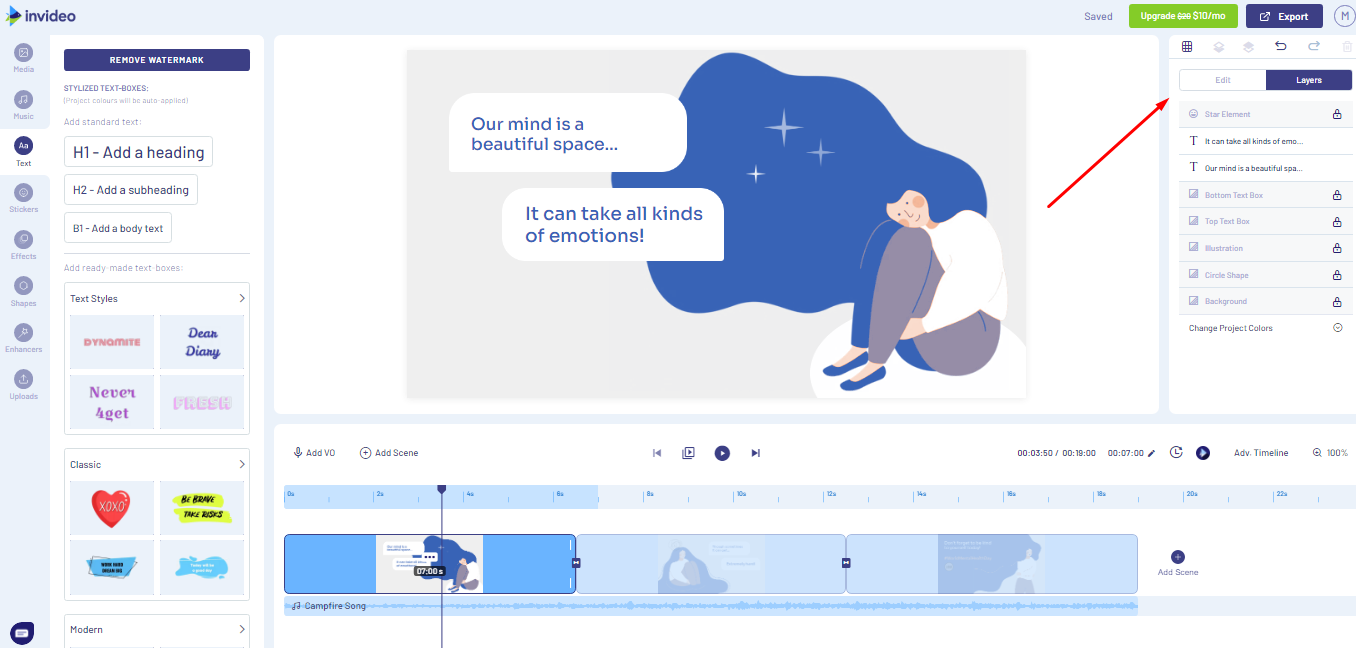
Naturalmente, la semplice aggiunta di parole al tuo template non sarà sufficiente. Vuoi dare uno stile al tuo testo per adattarlo alla visione che hai per il tuo progetto. Per modificare il testo che hai aggiunto, vorrai:
1. Fare clic sulla casella di testo nel pannello centrale (Canva)
2. Selezionare una delle categorie che si desidera modificare nell’angolo in alto a destra della pagina dell’editor di InVideo
3. Scegliere il carattere, la dimensione e il colore del testo desiderati.
Nel software di editing InVideo, puoi anche ‘giocherellare’ con i tuoi testi:
– Animazione
– Ombra esterna
– Animazione casella di testo
4. Come modificare lo storyboard del tuo template?

Se non sei soddisfatto dello sfondo della scena, ovvero lo storyboard del template scelto, puoi cambiarlo e ti mostreremo come fare. Ecco i semplici passi da compiere:
1. Seleziona la scena che desideri modificare spostando il cursore sulla timeline
2. Fai clic sullo sfondo dello storyboard
3. Dal menu a destra, seleziona Modifica video per ritagliare, o riprodurre in loop il tuo video
4. Vai avanti a Velocità di riproduzione, Animazione video o qualsiasi altro aspetto che desideri modificare
5. Come aggiungere, rimuovere e riorganizzare le scene?
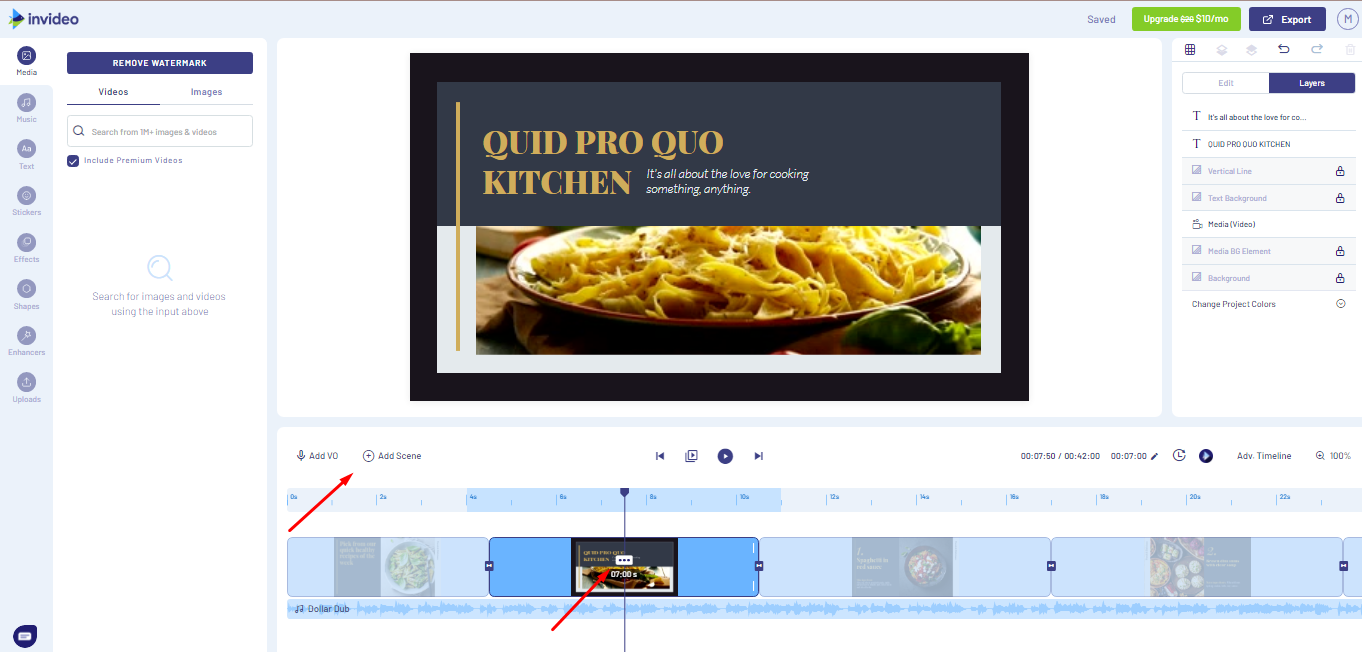
Una delle parti cruciali di qualsiasi processo di editing video è la riorganizzazione delle scene, che può includere l’aggiunta, la rimozione e la modifica della sequenza temporale delle scene.
Quando si utilizza InVideo per modellare il progetto in base al risultato previsto, questa parte non sarebbe potuta essere più semplice. Per esempio:
– Per aggiungere una scena, fai clic su Aggiungi scena nella parte della sequenza temporale della pagina dell’editor e aggiungi la tua scena o scegli dalla vasta libreria
– Per rimuovere le scene, seleziona la scena (mostrata come un riquadro nella sezione della timeline), fai clic sui tre punti che appariranno al centro del riquadro e scegli l’ opzione Elimina
– Per riorganizzare le scene , devi solo fare clic sulla scena che desideri riorganizzare e farla scorrere nell’ordine in cui desideri che appaia
6. Come modificare la sequenza temporale delle scene?

Quando avrai organizzato le tue scene al punto della perfezione, probabilmente vorrai controllarne la durata. Ecco come si fa in InVideo:
1. Fai scorrere il cursore sulla timeline predefinita nel software editor InVideo
2. Vai sul lato destro del riquadro della scena
3. Allinea il cursore alle piccole linee bianche attorno alla scena
4. Fai clic con il pulsante sinistro del mouse sulla linea bianca e sposta cursore a sinistra oa destra per accorciare o allungare la durata della scena
7. Come modificare la transizione delle scene?
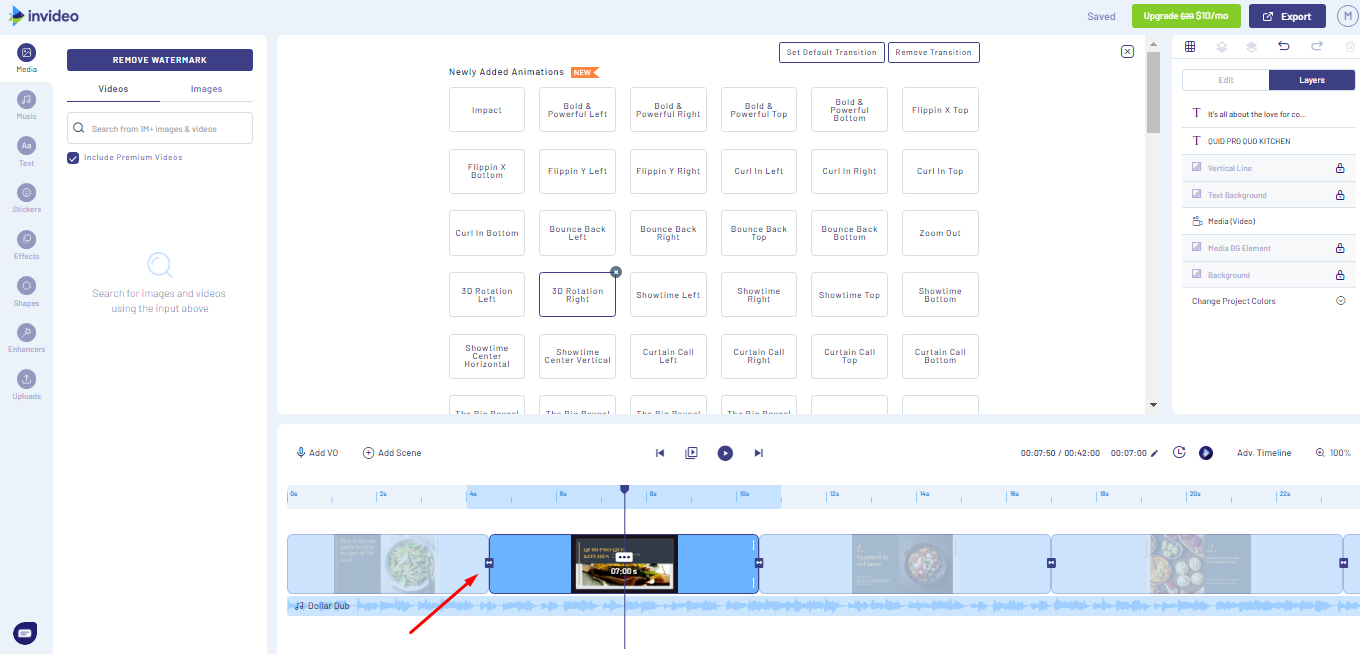
Un’altra deliziosa caratteristica dello strumento di editing InVideo è che puoi scegliere tre innumerevoli transizioni per le tue scene. Il modo in cui le tue scene cambiano da una all’altra avrà un impatto significativo sul risultato del tuo progetto, quindi la transizione è una parte a cui vorrai prestare attenzione. Per scegliere una transizione per ogni singola scena del tuo video:
1. Fai clic sull’opzione Curtain Call Top sul lato destro o sinistro della finestra della scena
2. Esplora e scegli vari effetti di transizione nella schermata dello storyboard
Altre caratteristiche ‘interessanti’ della sequenza temporale di InVideo sono:
- Duplica le tue scene
- Ingrandisci e rimpicciolisci le tue scene per avere una maggiore capacità di modifica di ogni loro aspetto
- Usa la funzione timeline avanzata se sei più a tuo agio con un approccio tradizionale alla modifica dei video
8. Come aggiungere e modificare la tua musica?

Una parte imperdibile della modifica del tuo video è l’aggiunta di un po’ di musica. Dopotutto, è ciò che differenzia il video dalle forme visive statiche dei media treadizionali, come le immagini di testo o la fotografia. La musica di sottofondo che inserisci nel tuo video può anche influenzare il tono del messaggio che vuoi trasmettere.
Per aggiungere musica al tuo progetto utilizzando il software InVideo, devi solo:
1. Seleziona l’ opzione Musica nella tua libreria di risorse, ovvero il lato sinistro della pagina dell’editor di InVideo
2. Scegli di aggiungere un brano dalla libreria o di aggiungerne uno dalla tua raccolta
3. Fai clic sulla barra per la musica che è apparsa nella tua sequenza temporale per modificarlo a tuo piacimento
Usando InVideo, puoi anche aggiungere musica al tuo video direttamente da YouTube o da Instagram.
9. Come aggiungere il voiceover al tuo video?
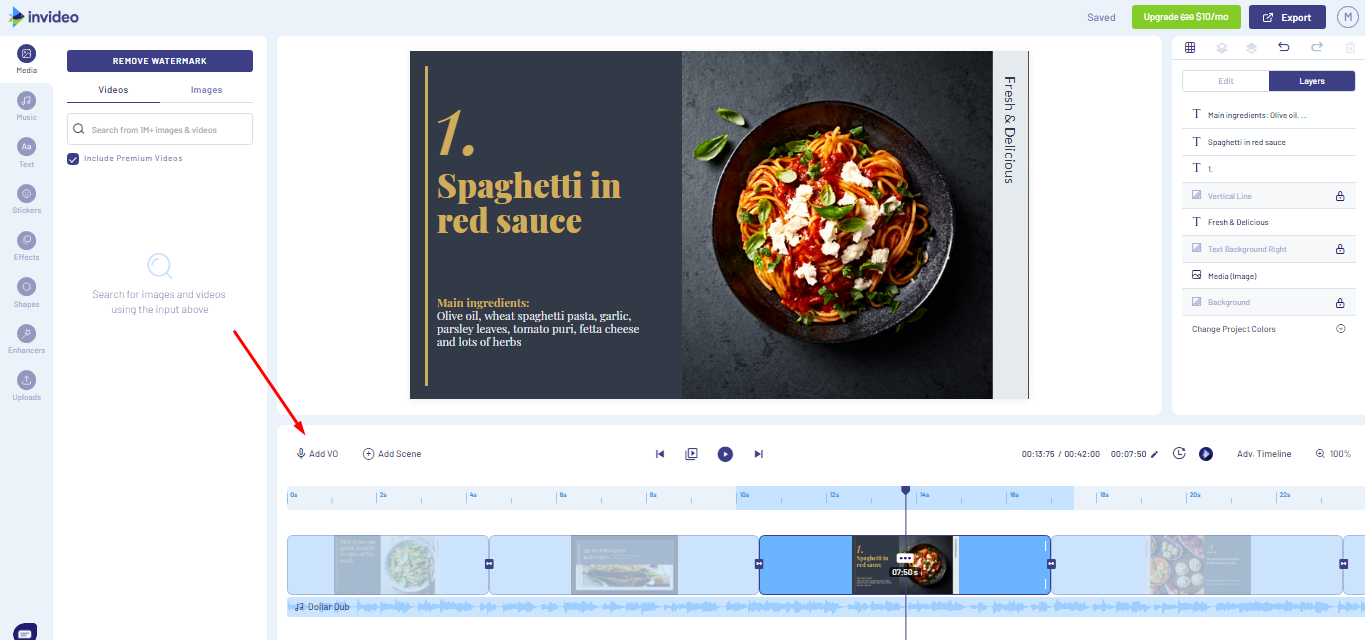
Il più delle volte, il tuo video avrà bisogno di un discorso autentico al suo interno. Con InVideo al tuo fianco, hai più di un’opzione per aggiungere l’audio al tuo video.
Ecco come funziona:
1. Fai clic sull’opzione Aggiungi VO nella parte inferiore della pagina dell’editor di InVideo
2. Scegli se vuoi trasformare il testo in voce, registrare il tuo discorso sul momento, o caricarlo dalla tua libreria personale
3. Segui le istruzioni in base al opzione che hai scelto
Due caratteristiche che ti lasceranno a bocca aperta sono la possibilità di scegliere tra varie lingue del mondo per il voiceover e la tonalità.
10. Come trasformare il testo in video?
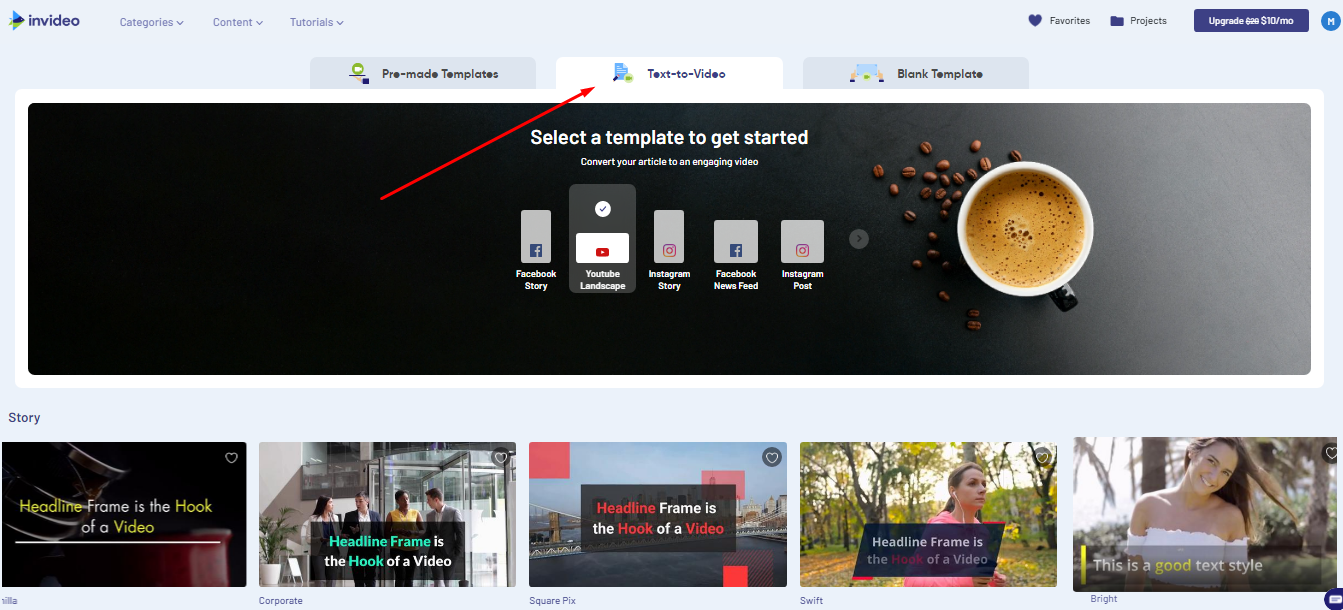
Se vuoi convertire una porzione di testo più in un video, devi:
1. An dare alla home page di InVideo
2. Selezionare il tipo di modello Text-To-Video
3. Scegliere il template che desideri utilizzare
4. Digitare il testo che desideri trasformare in video, copialo e incollalo o fornisci l’URL del tuo articolo se lo hai a disposizione
5. Clicca su Avanti
6. Scegli gli storyboard in cui vuoi che appaia il tuo testo
7. Cambia le scene secondo la tua visione desiderata


-

 Artificial Intelligence4 mesi ago
Artificial Intelligence4 mesi agoCome Scrivere un Ebook di 100 Pagine in 24 Ore con ChatGPT
-

 Artificial Intelligence5 mesi ago
Artificial Intelligence5 mesi agoIntelligenza artificiale senza registrazione
-
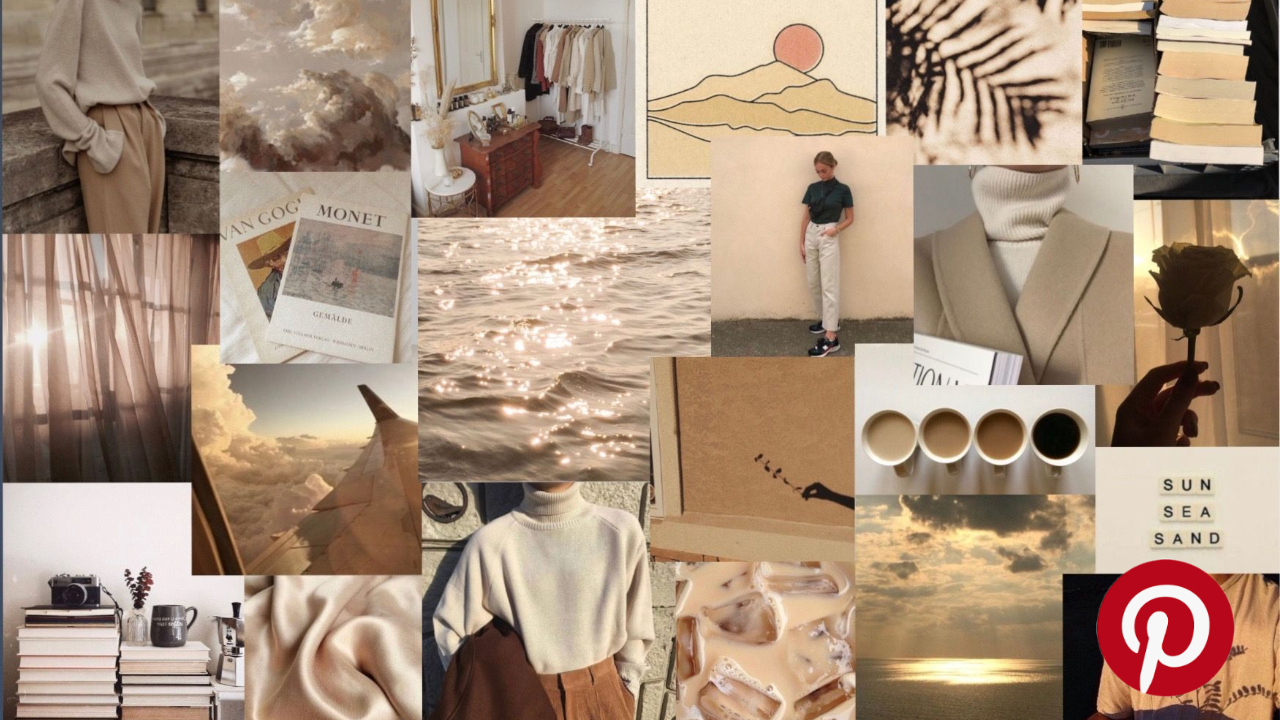
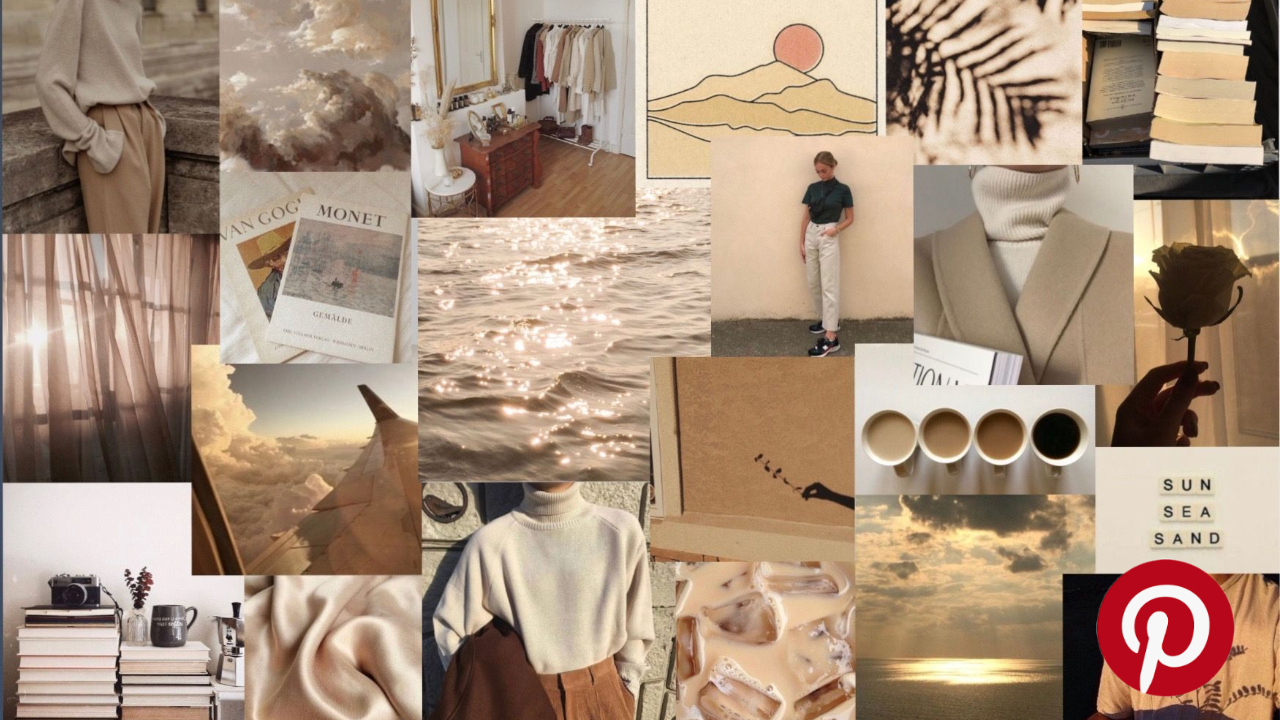 Blog11 mesi ago
Blog11 mesi agoCome guadagnare con Pinterest: trasforma la tua passione
-

 Blog1 anno ago
Blog1 anno agoGuadagnare con visualizzazioni tik tok, 5 idee da provare




